1 Guide til flerbrukerinstallasjon av e-lector
|
|
|
- Frida Paulsen
- 8 år siden
- Visninger:
Transkript
1 LES LETTERE, LES RASKERE, FÅ LESELYST! Innhold 1 Guide til flerbrukerinstallasjon av e-lector Innledning Installasjon på nettverk Bruk av SQL Server Administrasjon Installasjon på klientene Utrulling av klienter Sikkerhet og brukerrettigheter Feilsøking Administrator guide til e-lector Installasjon og førstegangs oppstart e-lector Admin bruker Administrasjon Hovedbildet Brukere Brukeropprettelsesverktøy Brukeradministratorer Innstillinger Lisenser Brukerer pålogget Automatisk installering av ny versjon Guide til flerbrukerinstallasjon av e-lector 1.1 Innledning Dette dokumentet er beregnet på administratorer som ønsker å installere en flerbrukerversjon av e- Lector på en server i et nettverk. Hensikten med dette er å sentralisere administrasjon av brukere, lisenser og oppdateringer. Det forutsettes god kjennskap til Windows og nettverk. Hvis man har ett nettverk så anbefales det å installere e-lector på serveren slik at brukere kan benytte e-lector på flere maskiner i nettverket og få sine innstillinger. En flerbrukerversjon kan også installeres på en enkelt PC slik at flere brukere kan logge seg inn med sine innstillinger. Hvis man installerer en flerbrukerversjon på en enkeltstående PC, så kjører man vanlig installasjonsprosedyre, og følger ikke beskrivelsen i dette dokumentet. Etter installasjon så legger man bare til de lisenser man har kjøpt. En flerbruker versjon betyr at man har to lisenser eller mer. Alle referanser til Administrator/Admin i dette dokumentet betyr en nettverksbruker med fulle rettigheter til e-lector området. 1.2 Installasjon på nettverk Installasjon må gjøres direkte på serveren. Oppgraderinger og avinstallering må også gjøres på serveren. Installasjon må også utføres av en nettverksbruker med full rettigheter til det området som e-lector skal installeres på. e-lector må også installeres på et share, dvs et område på serveren som er gjort tilgjengelig i nettverket (delt disk eller katalog). e-lector Norway Ltd E-post: salg@e-lector.no Org.nr: Fossveien 72 Telefon: Kontonr: Langhus Hjemmeside:
2 1.3 Bruk av SQL Server For å få bedre administrasjon og utnyttelse på et nettverk anbefales det å legge dataene på en SQL Server 2000 eller høyere, SQL Server 2005 Express eller MSDE databaseserver. Da støtter man også desentralisert administrasjon og flere funksjoner. Dersom man ikke har SQL Server 2000 installert, anbefales det å installere SQL Server 2005 Express. Les mer om dette i dokumentet SQL Server guide som ligger i dok katalogen på e-lector CD en. 1.4 Administrasjon Førstegangs oppstart av e-lector må gjøres på serveren. Legg også inn lisenser og opprett brukere på samme måte som en ordinær installasjon på en PC. Se administrator guide for e-lector for nærmere informasjon. Vi anbefaler også at alle endringer i lisenser og bruker gjøres på serveren. Ved oppdatering av e-lector på serveren, er det viktig at det ikke er noen brukere som er pålogget. 1.5 Installasjon på klientene På de klienter (PC-er) som skal bruke e-lector, må det kjøres en enklere installasjonsrutine. Dette programmet ligger på det området hvor e-lector er installert (CLIENT.EXE). Det forutsettes at klienten (PC-en) har opprettet en nettverksforbindelse til serveren hvor e-lector er installert. Hvis man også har kjøpt e-lector vil Talsmann tale-syntese også bli installert. Talsmann kan også installeres ved å kjøre talsmann_setup.exe fra det området hvor client.exe også ligger. Man må ha Administrator tilgang på klient maskinene for å kunne gjennomføre klient installasjonen Utrulling av klienter Gjelder fra versjon Dersom man ønsker å bruke GPO, Microsoft SMS eller lignende så står dette beskrevet i dokumentet Utrulling. For å automatisere utrulling på klient PC er. Ta kontakt med e-lector først for å forsikre deg om at du har nyeste versjon før dette påbegynnes. CLIENT.EXE Parametere: /NOTALSMANN /CHECKVERSION: Ikke installer Talsmann. Da kan man kjøre i gang Talsmann_setup manuelt Sjekk om denne versjonen er installert. For eksempel: /CHECKVERSION:8.1.0 /NOTINSTALLED Installere kun dersom ikke installert fra før, eller versjonen installert er annen enn Installerer kun dersom ikke installert fra før Side 2 av 9
3 /SILENT /VERYSILENT Installerer uten at man må svare på spørsmål om for eksempel hvor den skal installeres. Men fremdriften er synlig Samme som ovenfor, men installasjonen går usynlig i bakgrunnen Man kan også i tillegg lage en konfigurasjonsfil for klientinstallasjon. Denne må hete CLIENT.INI og må ligge i samme katalog som CLIENT.EXE. I denne filen setter man en del verdier som benyttes under installasjon av klienter. Innhold i CLIENT.INI: [Common] LocalLicense= ServerPath= ClientDir= SkipAutoClientUpdate= Common seksjonen må stå i filen. Alle verdiene ellers er valgfrie LocalLicense ServerPath ClientDir Lokal lisens som brukes når klienten ikke er på nettverket. Dette er en enbrukerlisens. Denne legges også ut til klientene hver gang de logger seg på slik at man hvert år kan fornye denne lisensen og klienten er oppdatert når den kjører offline Path til området hvor e-lector er installert på server. Man kan også bruke UNC navn, for eksempel: \\MYSERVER\E-LECTOR Dersom denne ikke benyttes så brukes den pathen som client.exe kjøres fra Dersom man ikke ønsker å installere klientfilene på %PROGRAMFILES%\e- Lector så kan man spesifisere dette her SkipAutoClientUpdate Dersom denne er 1 så oppdateres ikke klientene med nyeste versjon automatisk. Client.ini filen bør også ligge i katalogen der e-lector er installert på serveren. Da vil klientene automatisk få oppdatert sitt lisensnr når de kobler seg til slik at dette kan brukes når de kjører frakoblet. Lisensen oppdateres hvert år og da slipper man å legge inn dette manuelt på hver klient. TALSMANN_SETUP.EXE Denne kjøres automatisk dersom man ikke har valgt /NOTALSMANN i CLIENT.EXE /SILENT og /VERYSILENT og /NOTINSTALLED kan benyttes ETALEBOKA INSTALLASJON Det anbefales å kopiere inn de filene som ligger i etaleboka katalogen på CD'en til et delt område, for eksempel under e-lector katalogen for å automatisere installasjonen. Parametere: /LICENSE: /PATH: Spesifiser lisensnr til etaleboka. Dersom man ikke gjør dette må man manuelt legge inn lisensnr på hver klient. Eksempel: /LICENSE:XXXXXX Vanligvis så blir etaleboka installert på %PROGRAMFILES%\eTaleboka Side 3 av 9
4 /NOTINSTALLED /SILENT /VERYSILENT Installerer kun dersom ikke installert fra før Installerer uten at man må svare på spørsmål om for eksempel hvor den skal installeres. Men fremdriften er synlig Samme som ovenfor, men installasjonen går usynlig i bakgrunnen Man kan også i tillegg lage en konfigurasjonsfil for klientinstallasjon. Denne må hete ETALEBOKA.INI og må ligge i samme katalog som etaleboka sin SETUP.EXE. I denne filen setter man en del verdier som benyttes under installasjon av klienter. Innhold i ETALEBOKA.INI: [Common] License= Common seksjonen må stå i filen. Alle verdiene ellers er valgfrie. License spesifiserer etaleboka lisens. Viktig å ha med denne. Ellers så vil man få opp melding om utløpt lisens etter 60 dager. Praktisk eksempel: Lag en ETINST katalogen under e-lector området på serveren. Kopier hele innholdet av etaleboka installasjonskatalogen (\etaleboka) fra CD en inn der. Den kan også lastes ned fra vår nettside. Opprett CLIENT.INI i e-lector katalogen på serveren [Common] LocalLicense=xxxx-xxxx-xxxx-xxxx-xxxx Opprett ETALEBOKA.INI i ETINST katalogen under e-lector på serveren. [Common] License=xxxxxxx Dersom man brukes Microsoft SMS så kan man kjøre følgende programmer: E-LECTOR PATH\CLIENT.EXE /NOTALSMANN /SILENT E-LECTOR PATH\TALSMANN_SETUP.EXE /SILENT E-LECTOR PATH\ETINST\SETUP.EXE /SILENT Dersom man benytter SMS er det viktig at det refereres til det området som e-lector er installert på serveren, og ikke et eget SMS område. Eller man kan legge disse i en BAT fil i e-lector katalogen og kjøre denne manuelt på hver arbeidsstasjon. Husk at man må ha administrator rettigheter for å kunne kjøre installasjonene. Legg merke til at e-lector path ovenfor er pathen til der hvor e-lector er installert på serveren, samt at man forutsetter at etaleboka installasjonsfilene ligger i ETINST katalogen under e-lector. Dersom man benytter UNC path til e-lector så husk å sette UNC pathen foran filnavnene. For eksempel: \\SERVER\E-LECTOR\CLIENT.EXE /NOTALSMANN /SILENT 1.6 Sikkerhet og brukerrettigheter Enkleste løsning er at nettverksområde som e-lector er installert på er åpent, dvs med både lese og skriverettigheter for alle brukere. Side 4 av 9
5 For å begrense tilgangen kan man gjøre følgende: Sharet som e-lector ligger på må brukerne ha full tilgang til. Katalog e-lector (og underkataloger) e-lector\system e-lector\users Tilgang Read e-lector administrator må ha Modify/Write tilgang, andre brukere Read Alle brukere må ha Modify/Write tilgang Dersom SQL Server kobling Read tilgang Husk at nettverksbrukeren som man benytter når man logger seg inn i e-lector med Admin brukeren må ha Modify tilgang til e-lector\system katalogen. 1.7 Feilsøking Hvis følgende feil oppstår: - Feilmelding ved avslutting av e-lector (man får ikke lagret teksten) - Innstillinger gjort i veiviser lagres ikke Da har man ikke nok rettigheter USERS katalogen (gjelder ikke dersom man kjører mot SQL server). Husk at man må ha fulle rettigheter til sharet, da det kan overstyre filrettigheter. Side 5 av 9
6 2 Administrator guide til e-lector Dette dokumentet er beregnet på administratorer av flerbruker versjonen av e-lector. Med flerbruker versjon menes at 2 eller flere personer bruke e-lector. Dette kan være både på samme PC og nettverksinstallasjon for mange brukere. e-lector vil automatisk bli en flerbrukerversjon når det er registrert to eller flere gyldige lisenser på samme PC. 2.1 Installasjon og førstegangs oppstart Installasjon av e-lector er identisk uavhengig av enbruker eller flerbruker. Dette gjelder også ved eventuelle oppgraderinger. Prøveversjonen av e-lector er alltid enbruker. Etter oppstart av e-lector (demo eller registrert enbruker), så velg Kjøpe/Legge til lisenser på oppstartsbildet. Legg inn de lisensene du har kjøpt og avslutt e-lector. Man kan også lese enn en fil med lisenser hvis man har fått tilsendt det. 2.2 e-lector Admin bruker Når det er registrert to eller flere gyldige lisenser vil det komme opp ett innloggingsbilde bilde ved oppstart av e-lector, hvor du må legge inn brukernavn og passord. Brukernavn og passord for administrator fås ved å kontakte support@e-lector.com Ved pålogging som administrator kommer det opp en egen meny hvor man kan administrere lisenser og brukere, samt gjøre felles innstillinger og oppdatere e-lector. Vi anbefaler at man endrer passordet for administrator snarest mulig. 2.3 Administrasjon Hovedbildet Funksjon Beskrivelse Legg til mange Masseopprette brukere. Her velger man prefiks på brukeren, for eksempel brukere bruker og fra nr, til nr. Bruk domenepassord er kun tilgjengelig dersom man har lagt inn Windows domene under Innstillinger. Importer brukere fra For eksempel hvis man har eksportert brukere fra Active Directory. fil Formatet for denne filen er tab separert tekstfil. Første linjen er kolonneoverskrifter, og eksporten må inneholde enten User Logon Name eller Pre-Windows 2000 Logon Name, samt Type. Samme format som man får fra Active Directory eksport. Når man henter inn en fil fra Active Directory vil passordet på brukeren ved innlogging bli sjekket mot passordet på nettverket. Se også angående brukeropprettelsesverktøy i dette dokument Ny Oppretter ny bruker Slett Slett markerte brukere Passord Endrer passord på en bruker Eksporter Eksporterer bukerliste til en fil som kan redigeres i Excel, og så importeres igjen. Blokker innlogging Når denne er krysset av så vil ikke andre enn Admin brukeren kunne logge av brukere seg på e-lector. Brukes under oppdatering av e-lector. Husk å fjerne dette krysset etter oppdatering. Brukere pålogget Se nedenfor Endre admin passord Endrer passord for Admin bruker Lisenser Se nedenfor Innstillinger Se nedenfor Brukeradministratorer Se nedenfor (Kun tilgjengelig ved bruk av SQL server) Side 6 av 9
7 Når man oppretter brukere kan man også velge om passordet skal sjekkes mot AD ved innlogging. Dermed sparer man masse administrasjon. Domene må settes under Innstillinger for at dette skal fungere Brukere Ved oppretting eller endring av brukere vil man få opp en dialog med følgende felter: Felt Brukernavn Visningsnavn Passord Firma Avdeling Kommentar Superbruker Beskrivelse Brukerens innloggingsnavn. Kan være forskjellig fra Visningsnavn Brukerens egentlig navn, for eksempel Ola Nordmann Brukeren passord. Ikke tilgjengelig dersom man velger Bruk domenepassord For eksempel skolenavn. Veldig nyttig ved store installasjoner For eksempel klassetrinn. Dette gjør det lettere å velge riktig bruker Kommentar på brukeren, for eksempel: lærer Superbruker er en bruker som kan bytte til andre brukere uten å logge seg inn. Dette betyr at man kan redigere innstillingene for andre brukere. Man kan også slette og redigere gloseøvelser. Det vil komme frem et valg på Fil menyen som heter: Bytt bruker. Beregnet på lærere og pedagoger Pass på at du ikke har flere brukere enn aktive lisenser. Hvis dette skjer vil brukeren få opp en beskjed om dette, og programmet vil avsluttes. Da må man logge seg inn som admin og korrigere dette. Informasjon om antall brukere og antall bruker lisenser vises også Brukeropprettelsesverktøy På e-lector CD en ligger det ett verktøy som gjør det hurtig og enkelt å lage en liste med brukere. Denne kan for eksempel benyttes dersom e-lector driftes eksternt og man vil at skolene selv skal lage liste på brukere. Filen ligger under Extras på CD en og heter userlist.txt. Det ligger også en Readme fil angående bruken der. Denne filen kan deretter importeres i e-lector Brukeradministratorer Dette valget er kun tilgjengelig dersom man kobler e-lector mot SQL Server. En brukeradministrator er en bruker som har rettighet til å opprette, endre og slette brukere. Dette er en ypperlig måte å desentralisere brukeradministrasjonen til hver enkelt skole. Opprett en vanlig bruker for hver skole for å få skolen inn i listen over tilgjengelige skoler som en brukeradministrator kan administrere. Deretter kan man opprette en brukeradministrator for hver av disse skolene. Denne brukeradministratoren trenger ingen ekstra filtilgang siden dataene lagres på SQL Server. Det kan gjerne være flere brukeradministratorer per skole. Side 7 av 9
8 2.3.5 Innstillinger Felt Standardspråk Admin språk Domene Bruk brukernavn fra nettverk under pålogging Tillat brukere å endre passord Vis brukerlist i påloggingsbilde Sjekk for oppdateringer SQL Server innstillinger Glosespråk Beskrivelse Dette er det språket som nye brukere vil få som standard. Men brukeren kan også sette dette i sine innstillinger. Standardspråket vil brukes på innloggingsbildet, men etter det så brukes brukerens eget språkvalg. språk for admin brukeren. Dette kan være forskjellig fra standardspråket. Hvilket domene som passord skal sjekkes mot. Hvis dette feltet er blankt så vil man ikke ha mulighet til å sjekke passord mot AD. Passord lagres ikke i e-lector men passord under innlogging sjekkes mot domenepassord. Dersom man vil at innloggingsbildet til e-lector automatisk skal bruke brukernavnet på innlogget bruker i Windows, krysses det av for dette. Om brukeren selv skal få lov til å endre passord. Ingen funksjon for de brukere som bruker domenepassord. Istedenfor at brukeren selv skriver inn brukernavn, så vil det komme opp en liste med brukere man kan velge i fra. Dersom brukernavn er det samme som nettverksbruker vil den standard komme opp med riktig navn. Lettere å bruke en liste enn inntasting av brukernavn. Ved å klikke på Sjekk for oppdateringer vil e-lector sjekke om det ligger en oppdatert versjon på Da vil man få beskjed om dette etter rundt sekunder. Husk også at en del brannvegger vil stoppe dette. Husk å kun kjøre oppgradering når ingen brukere er pålogget. Dette kan sjekkes under Brukere pålogget. Man vil også få et spørsmål om man skal blokkere innlogging under oppdatering. Hvis man svarer ja på dette, så må Admin logge seg inn etter oppdatering og ta vekk Blokker innlogging. Benyttes dersom man vil knytte e-lector mot SQL server. Her legger man inn de språkene man kan lage gloseoppgaver med. En del språk er standard og kan ikke slettes Lisenser Her får man full oversikt over lisenser. Den viser utløpsdato, og antall brukere pr. lisens. Man kan også laste inn en fil med lisenser man har fått tilsendt. Dette gjør det mye raskere å legge inn lisenser. Når man legger inn en utvidet lisens, det vil si at sluttdato utvides, så vil denne erstatte den originale. Hvis du har spørsmål så send en til: support@e-lector.com eller besøk: Brukerer pålogget Her kan man se alle e-lector brukere som er logget inn, sende dem meldinger og kaste dem ut. Funksjon Nullstill listen Oppdater Vis kun brukere som er pålogget Spark ut alle brukerne Passord Beskrivelse Setter alle brukere til utlogget selv om de ikke er det. Dette kan være fordi at en bruker ikke har avsluttet korrekt. Brukeren blir IKKE kastet ut. Oppdaterer listen Velger om man kun skal vise påloggede brukere, eller også liste på innloggingshistorikk. Prøver å sparke ut alle brukerne fra e-lector. Oppdater listen for å se om de blir det etter en liten stund. Endrer passord på en bruker Side 8 av 9
9 Blokker innlogging av brukere Send beskjed Når denne er krysset av så vil ikke andre enn Admin brukeren kunne logge seg på e-lector. Brukes under oppdatering av e-lector. Husk å fjerne dette krysset etter oppdatering. Sender beskjeder til e-lector brukerne. For eksempel at man må logge seg ut for vedlikehold av systemet Automatisk installering av ny versjon Dersom man kaller opp e-lector med parameteret /CHECKUPDATE så vil den sjekke om det ligger en ny versjon på nett, laste den ned og installere den. Denne kan brukes i forbindelse med tidsstyrte oppgaver og kjøres for eksempel hver natt. Husk at brukeren må ha administrator rettigheter på nettverket. Side 9 av 9
SQL Server guide til e-lector
 LES LETTERE, LES RASKERE, FÅ LESELYST! SQL Server guide til e-lector Innhold 1 Innledning... 2 2 SQL Express 2008 R2 installasjon... 2 3 Etter installasjon... 4 3.1 SQL Express... 4 3.1.1 Nettverksoppsett
LES LETTERE, LES RASKERE, FÅ LESELYST! SQL Server guide til e-lector Innhold 1 Innledning... 2 2 SQL Express 2008 R2 installasjon... 2 3 Etter installasjon... 4 3.1 SQL Express... 4 3.1.1 Nettverksoppsett
Småteknisk Cantor Controller installasjon
 Cantor AS Småteknisk Cantor Controller installasjon 10.10.2012 INSTALLASJON OG OPPSETT AV CANTOR CONTROLLER 3 Nedlasting av programfiler 3 Nyinstallasjon server / enbruker 3 A. Controller instansen som
Cantor AS Småteknisk Cantor Controller installasjon 10.10.2012 INSTALLASJON OG OPPSETT AV CANTOR CONTROLLER 3 Nedlasting av programfiler 3 Nyinstallasjon server / enbruker 3 A. Controller instansen som
Installasjon av FEBDOK versjon 5.3 enbruker.
 Installasjon av FEBDOK versjon 5.3 enbruker. Dette er en veiledning av installasjon av FEBDOK 5.3 enbruker. Denne installasjonen er utført på Windows 7. Har du ikke Windows 7 kan skjermbildene avvike noe,
Installasjon av FEBDOK versjon 5.3 enbruker. Dette er en veiledning av installasjon av FEBDOK 5.3 enbruker. Denne installasjonen er utført på Windows 7. Har du ikke Windows 7 kan skjermbildene avvike noe,
Installasjon av FEBDOK versjon 5.1 konsern
 Installasjon av FEBDOK versjon 5.1 konsern Dette er en veiledning av FEBDOK 5.1 konsern. Denne veiledningen har skjermbilder fra Windows 7. Har du ikke Windows 7 kan skjermbildene avvike noe, men prinsippet
Installasjon av FEBDOK versjon 5.1 konsern Dette er en veiledning av FEBDOK 5.1 konsern. Denne veiledningen har skjermbilder fra Windows 7. Har du ikke Windows 7 kan skjermbildene avvike noe, men prinsippet
Installasjonsveiledning PowerOffice SQL
 Installasjonsveiledning PowerOffice SQL INSTALLASJON For å ta i bruk PowerOffice SQL må du ha Microsoft SQL Server installert. MS-SQL leveres i to versjoner - fullversjon eller SQL Express. MS-SQL Express
Installasjonsveiledning PowerOffice SQL INSTALLASJON For å ta i bruk PowerOffice SQL må du ha Microsoft SQL Server installert. MS-SQL leveres i to versjoner - fullversjon eller SQL Express. MS-SQL Express
Installasjon av FEBDOK versjon 5.4 konsern
 Installasjon av FEBDOK versjon 5.4 konsern Dette er en veiledning av FEBDOK 5.4 konsern. Denne veiledningen har skjermbilder fra Windows 7. Har du ikke Windows 7 kan skjermbildene avvike noe, men prinsippet
Installasjon av FEBDOK versjon 5.4 konsern Dette er en veiledning av FEBDOK 5.4 konsern. Denne veiledningen har skjermbilder fra Windows 7. Har du ikke Windows 7 kan skjermbildene avvike noe, men prinsippet
Huldt & Lillevik Reise. Oppgradering. Aditro HRM AS
 Huldt & Lillevik Reise Oppgradering Aditro HRM AS Oppdatert pr. 29. mai 2009 Innholdsfortegnelse Om denne veiledningen...2 Installere serverfiler... 2 Oppgradere arbeidsstasjoner ved automatisk oppgradering...
Huldt & Lillevik Reise Oppgradering Aditro HRM AS Oppdatert pr. 29. mai 2009 Innholdsfortegnelse Om denne veiledningen...2 Installere serverfiler... 2 Oppgradere arbeidsstasjoner ved automatisk oppgradering...
Scan Secure GTS 5.1 + PAS
 Scan Secure GTS 5.1 + PAS Installasjonsmanual For versjon 5.1.7 og nyere Denne installasjonsmanualen er konfidensiell Den er kun ment til bruk for system administrator Den skal ikke benyttes av brukere
Scan Secure GTS 5.1 + PAS Installasjonsmanual For versjon 5.1.7 og nyere Denne installasjonsmanualen er konfidensiell Den er kun ment til bruk for system administrator Den skal ikke benyttes av brukere
Installasjonsveiledning
 Installasjonsveiledning Visma Avendo, versjon 4.2 Oktober 2008 Innledning Denne installasjonsveiledningen gjelder for programmene Visma Avendo Økonomi 40, Visma Avendo Økonomi 60 og Visma Avendo Fakturering.
Installasjonsveiledning Visma Avendo, versjon 4.2 Oktober 2008 Innledning Denne installasjonsveiledningen gjelder for programmene Visma Avendo Økonomi 40, Visma Avendo Økonomi 60 og Visma Avendo Fakturering.
Maestro Klientadministrasjon
 Maestro Klientadministrasjon 17.11.2011 12:41 Side 1 av 32 Innhold Installasjon av Maestro Klientadministrasjon Kravspesifikasjon Systemoversikt og installasjon i korte trekk Installasjon punktvis 1 Nedlasting
Maestro Klientadministrasjon 17.11.2011 12:41 Side 1 av 32 Innhold Installasjon av Maestro Klientadministrasjon Kravspesifikasjon Systemoversikt og installasjon i korte trekk Installasjon punktvis 1 Nedlasting
Velkomment til å installere BAS21
 Velkomment til å installere BAS21 Du har nå kommet til siden hvor du kan installere programpakken BAS21, en komplett programpakke for bedrifter. Å komme igang med BAS21 er enklest ved å følge disse 4 punktene:
Velkomment til å installere BAS21 Du har nå kommet til siden hvor du kan installere programpakken BAS21, en komplett programpakke for bedrifter. Å komme igang med BAS21 er enklest ved å følge disse 4 punktene:
Installasjonsveiledning
 Installasjonsveiledning Visma Avendo Fakturering, versjon 4.0 Oktober 2007 Innledning Denne installasjonsveiledningen gjelder for både første gangs installasjon og oppgradering til ny versjon. Du kan også
Installasjonsveiledning Visma Avendo Fakturering, versjon 4.0 Oktober 2007 Innledning Denne installasjonsveiledningen gjelder for både første gangs installasjon og oppgradering til ny versjon. Du kan også
Opus Dental 7.1 Oppdateringsveiledning
 Opus Dental 7.1 Oppdateringsveiledning Innhold Innledning... 1 Før installasjon... 2 Installasjon... 3 Last ned installasjonsfilen for Opus Dental... 3 Start installasjonen... 4 Oppdatering av databasen....
Opus Dental 7.1 Oppdateringsveiledning Innhold Innledning... 1 Før installasjon... 2 Installasjon... 3 Last ned installasjonsfilen for Opus Dental... 3 Start installasjonen... 4 Oppdatering av databasen....
Til Nye abonnenter av Adm.prg Tidl ref: Dato: Org.nr 943 942 102
 Til Nye abonnenter av Adm.prg Vår ref: Tidl ref: Dato: Org.nr 943 942 102 Takk for din bestilling av Administrasjonsprogram for skytterlag. Vedlagt følger siste versjon av programmet. Fullstendig brukerveiledning
Til Nye abonnenter av Adm.prg Vår ref: Tidl ref: Dato: Org.nr 943 942 102 Takk for din bestilling av Administrasjonsprogram for skytterlag. Vedlagt følger siste versjon av programmet. Fullstendig brukerveiledning
Brukerveiledning for Admin i FEBDOK versjon 6.0
 Innhold Brukerveiledning for Admin i FEBDOK versjon 6.0... 2 Lisensinformasjon og lisensbehandling:... 2 Endre lisensinformasjon:... 2 Lisensbehandling... 3 Brukeradministrasjon:... 5 Brukeradministrasjon
Innhold Brukerveiledning for Admin i FEBDOK versjon 6.0... 2 Lisensinformasjon og lisensbehandling:... 2 Endre lisensinformasjon:... 2 Lisensbehandling... 3 Brukeradministrasjon:... 5 Brukeradministrasjon
Installasjonsveiledning Visma Avendo, versjon 5.2
 Installasjonsveiledning Visma Avendo, versjon 5.2 April 2011 Innhold Innledning... 1 Administrator... 1 Sikkerhetskopi... 1 Testfirmaet... 1 Før du starter installasjonen/oppgraderingen... 2 Nedlasting...
Installasjonsveiledning Visma Avendo, versjon 5.2 April 2011 Innhold Innledning... 1 Administrator... 1 Sikkerhetskopi... 1 Testfirmaet... 1 Før du starter installasjonen/oppgraderingen... 2 Nedlasting...
Programvare som installeres Følgende tre programmer benyttes til oppgraderingen og kan lastes ned fra www.cicerone.no.
 INNHOLD INNLEDNING... 2 Bruk sertifisert konsulent på oppgradering av Visma CRM... 2 FØR OPPGRADERING AV SERVER... 2 Programvare som installeres... 2 Logg ut av CAT... 2 Stopp rso_rsv.exe... 2 TA BACKUP...
INNHOLD INNLEDNING... 2 Bruk sertifisert konsulent på oppgradering av Visma CRM... 2 FØR OPPGRADERING AV SERVER... 2 Programvare som installeres... 2 Logg ut av CAT... 2 Stopp rso_rsv.exe... 2 TA BACKUP...
Import av klientfiler er kun mulig fra Akelius Årsavslutning, Akelius Skatt og Akelius Revisjon.
 Filimport til Akelius Byrå Det er viktig at du følger anvisningene nøye for at overføringen av filer til Akelius Byrå skal bli riktig. Beregn godt med tid da importen kan være tidkrevende. Normal regnes
Filimport til Akelius Byrå Det er viktig at du følger anvisningene nøye for at overføringen av filer til Akelius Byrå skal bli riktig. Beregn godt med tid da importen kan være tidkrevende. Normal regnes
Installasjonsveiledning
 Installasjonsveiledning Visma Avendo, versjon 5.2 April 2011 Innhold Innledning... 1 Administrator... 1 Sikkerhetskopi... 1 Testfirmaet... 1 Før du starter installasjonen/oppgraderingen... 2 Installasjon/oppgradering...
Installasjonsveiledning Visma Avendo, versjon 5.2 April 2011 Innhold Innledning... 1 Administrator... 1 Sikkerhetskopi... 1 Testfirmaet... 1 Før du starter installasjonen/oppgraderingen... 2 Installasjon/oppgradering...
Installasjon av FEBDOK versjon 6.0 enbruker.
 Installasjon av FEBDOK versjon 6.0 enbruker. Dette er en veiledning av installasjon av FEBDOK 6.0 enbruker. Denne installasjonen er utført på Windows 7. Har du ikke Windows 7 kan skjermbildene avvike noe,
Installasjon av FEBDOK versjon 6.0 enbruker. Dette er en veiledning av installasjon av FEBDOK 6.0 enbruker. Denne installasjonen er utført på Windows 7. Har du ikke Windows 7 kan skjermbildene avvike noe,
Flytte Lønn 5.0 fra SQL 2000 til SQL 2005 / 2008
 Flytte Lønn 5.0 fra SQL 2000 til SQL 2005 / 2008 Før du flytter databasene til Lønn 5.0 fra SQL Server 2000 til SQL Server 2005 / 2008 må du ta backup av databasene. Hvis SQL Server 2005 /2008 ikke allerede
Flytte Lønn 5.0 fra SQL 2000 til SQL 2005 / 2008 Før du flytter databasene til Lønn 5.0 fra SQL Server 2000 til SQL Server 2005 / 2008 må du ta backup av databasene. Hvis SQL Server 2005 /2008 ikke allerede
Brukerveiledning for Intelligent Converters MySQL Migration Toolkit IKA Trøndelag IKS 2012
 Om verktøyet Formålet med dette verktøyet er å migrere informasjon fra en databasevariant til en annen, i denne veiledningen fra Oracle til MySQL. Dette gjøres som første ledd i en avleveringsprosess.
Om verktøyet Formålet med dette verktøyet er å migrere informasjon fra en databasevariant til en annen, i denne veiledningen fra Oracle til MySQL. Dette gjøres som første ledd i en avleveringsprosess.
Opus Dental 7.1 Oppdateingsveiledning
 Opus Dental 7.1 Oppdateingsveiledning Innhold Innledning... 1 Før installasjon... 2 Installasjon... 3 Last ned installasjonsfilen for Opus Dental... 3 Start installasjonen... 4 Oppdatering av databasen....
Opus Dental 7.1 Oppdateingsveiledning Innhold Innledning... 1 Før installasjon... 2 Installasjon... 3 Last ned installasjonsfilen for Opus Dental... 3 Start installasjonen... 4 Oppdatering av databasen....
Huldt & Lillevik Lønn 5.0. Oppdatere til ny versjon
 Huldt & Lillevik Lønn 5.0 Oppdatere til ny versjon Oppdatere Lønn 5.0 Denne veiledningen omhandler oppdatering av Huldt & Lillevik Lønn 5.0 versjon 5.10.2 eller nyere. Forberede oppdateringen Forutsetninger
Huldt & Lillevik Lønn 5.0 Oppdatere til ny versjon Oppdatere Lønn 5.0 Denne veiledningen omhandler oppdatering av Huldt & Lillevik Lønn 5.0 versjon 5.10.2 eller nyere. Forberede oppdateringen Forutsetninger
1 INNLEDNING... 2. 1.1 Om Altinn... 2. 1.2 Skjemaer som støttes... 2 2 INSTALLASJON OG OPPSTART... 3. 2.1 Nedlasting... 3. 2.2 Registrering...
 INNHOLD Mamut for Altinn INNHOLD 1 INNLEDNING... 2 1.1 Om Altinn... 2 1.2 Skjemaer som støttes... 2 2 INSTALLASJON OG OPPSTART... 3 2.1 Nedlasting... 3 2.2 Registrering... 5 2.3 Opprett en bruker... 7
INNHOLD Mamut for Altinn INNHOLD 1 INNLEDNING... 2 1.1 Om Altinn... 2 1.2 Skjemaer som støttes... 2 2 INSTALLASJON OG OPPSTART... 3 2.1 Nedlasting... 3 2.2 Registrering... 5 2.3 Opprett en bruker... 7
Administrasjon av FLT-Sunnhordland Web-side
 Administrasjon av FLT-Sunnhordland Web-side 1. For å administrere web-sida, gå til denne linken: http://flt-sunnhordland.no/wp-admin 2. Logg inn med brukernavn: avd107 passord: 3. Etter
Administrasjon av FLT-Sunnhordland Web-side 1. For å administrere web-sida, gå til denne linken: http://flt-sunnhordland.no/wp-admin 2. Logg inn med brukernavn: avd107 passord: 3. Etter
Visma Contracting Oppgradering til versjon 5.20
 Visma Contracting Oppgradering til versjon 5.20 Oslo, oktober 2013 Før installasjon: SuperOffice De som kjører SuperOffice må få oppgradert denne samtidig. Henvendelse til leverandøren firma KeyForce.
Visma Contracting Oppgradering til versjon 5.20 Oslo, oktober 2013 Før installasjon: SuperOffice De som kjører SuperOffice må få oppgradert denne samtidig. Henvendelse til leverandøren firma KeyForce.
Huldt & Lillevik Lønn og Personal - System 4. Oppdatering. Personec AS. Veiledningen er oppdatert pr. 14.12.2005.
 Huldt & Lillevik Lønn og Personal - System 4 Oppdatering Personec AS Veiledningen er oppdatert pr. 14.12.2005. Innholdsfortegnelse Oppdatere System 4...2 Forberede oppdateringen... 2 Starte oppdateringen...
Huldt & Lillevik Lønn og Personal - System 4 Oppdatering Personec AS Veiledningen er oppdatert pr. 14.12.2005. Innholdsfortegnelse Oppdatere System 4...2 Forberede oppdateringen... 2 Starte oppdateringen...
Lønn 5.0. Veiledning for ASP leverandører
 Lønn 5.0 Veiledning for ASP leverandører Om denne veiledningen Innhold Om denne veiledningen... 2 Installere første database og programmet... 2 Installere flere databaser på samme server... 2 Sette opp
Lønn 5.0 Veiledning for ASP leverandører Om denne veiledningen Innhold Om denne veiledningen... 2 Installere første database og programmet... 2 Installere flere databaser på samme server... 2 Sette opp
Huldt & Lillevik Reise. Oppgradering. Aditro HRM AS
 Huldt & Lillevik Reise Oppgradering Aditro HRM AS Oppdatert pr. 13. juni 2008 Innholdsfortegnelse Om denne veiledningen...2 Installere serverfiler... 2 Oppgradere den enkelte arbeidsstasjoner... 3 Første
Huldt & Lillevik Reise Oppgradering Aditro HRM AS Oppdatert pr. 13. juni 2008 Innholdsfortegnelse Om denne veiledningen...2 Installere serverfiler... 2 Oppgradere den enkelte arbeidsstasjoner... 3 Første
Installasjonsveiledning Visma Avendo Lønn, versjon 7.60 Oktober 2011
 Installasjonsveiledning Visma Avendo Lønn, versjon 7.60 Oktober 2011 Innhold 1. Innledning... 1 2. Nedlasting... 2 3. Installasjon / oppgradering... 5 3.1 Installasjon av nødvendige tilleggskomponenter...
Installasjonsveiledning Visma Avendo Lønn, versjon 7.60 Oktober 2011 Innhold 1. Innledning... 1 2. Nedlasting... 2 3. Installasjon / oppgradering... 5 3.1 Installasjon av nødvendige tilleggskomponenter...
Installasjonsveiledning
 Installasjonsveiledning Visma Avendo, versjon 5.2 April 2011 Innhold Innledning... 1 Administrator... 1 Sikkerhetskopi... 1 Testfirmaet... 1 Før du starter installasjonen/oppgraderingen... 2 Nedlasting...
Installasjonsveiledning Visma Avendo, versjon 5.2 April 2011 Innhold Innledning... 1 Administrator... 1 Sikkerhetskopi... 1 Testfirmaet... 1 Før du starter installasjonen/oppgraderingen... 2 Nedlasting...
DIPS Communicator 6.x. Installasjonsveiledning
 DIPS Communicator 6.x Installasjonsveiledning 11. oktober 2010 DIPS Communicator DIPS Communicator er en markedsledende kommunikasjons- og integrasjonsløsning for helsesektoren i Norge i dag. Systemet
DIPS Communicator 6.x Installasjonsveiledning 11. oktober 2010 DIPS Communicator DIPS Communicator er en markedsledende kommunikasjons- og integrasjonsløsning for helsesektoren i Norge i dag. Systemet
Installasjon av FEBDOK versjon 5.5 server
 Installasjon av FEBDOK versjon 5.5 server Dette er en veiledning av FEBDOK 5.5 server. Denne veiledningen har skjermbilder fra Windows 7. Har du ikke Windows 7 kan skjermbildene avvike noe, men prinsippet
Installasjon av FEBDOK versjon 5.5 server Dette er en veiledning av FEBDOK 5.5 server. Denne veiledningen har skjermbilder fra Windows 7. Har du ikke Windows 7 kan skjermbildene avvike noe, men prinsippet
Mappeinformasjon... 2. Programfiler... 2 Delte Programdata... 2 Delte dokumenter... 2 Brukerens egne data... 2 Brukerens egne dokumenter...
 SymWriter Nettverksinstallasjon Hvis du vil installere SymWriter programmet på et nettverk, bør du utføre en administrativ installasjon. Da kan du lage et forhåndskonfigurert installasjonsprogram som inneholder
SymWriter Nettverksinstallasjon Hvis du vil installere SymWriter programmet på et nettverk, bør du utføre en administrativ installasjon. Da kan du lage et forhåndskonfigurert installasjonsprogram som inneholder
Huldt & Lillevik Lønn og Personal - System 4. Oppdatering. Aditro HRM AS
 Huldt & Lillevik Lønn og Personal - System 4 Oppdatering Aditro HRM AS Veiledningen er oppdatert pr. 26.10.2007 Innholdsfortegnelse Oppdatere System 4...2 Forberede oppdateringen... 2 Starte oppdateringen...
Huldt & Lillevik Lønn og Personal - System 4 Oppdatering Aditro HRM AS Veiledningen er oppdatert pr. 26.10.2007 Innholdsfortegnelse Oppdatere System 4...2 Forberede oppdateringen... 2 Starte oppdateringen...
Installasjonsveiledning. DDS-CAD ByggMester
 Installasjonsveiledning DDS-CAD ByggMester Installasjonsveiledning versjon 7 Vær oppmerksom på: USB-dongler ikke skal plugges i maskinen før programmet er installert. Før installasjonen: Dette hefte beskriver
Installasjonsveiledning DDS-CAD ByggMester Installasjonsveiledning versjon 7 Vær oppmerksom på: USB-dongler ikke skal plugges i maskinen før programmet er installert. Før installasjonen: Dette hefte beskriver
For kunder som kjører Huldt & Lillevik Reise 1.3 på Access database
 For kunder som kjører Huldt & Lillevik Reise 1.3 på Access database Huldt & Lillevik Reise 1.4 støtter ikke lengre å kjøre mot en Access database. Du må derfor konvertere til MSDE eller SQL Server. Dette
For kunder som kjører Huldt & Lillevik Reise 1.3 på Access database Huldt & Lillevik Reise 1.4 støtter ikke lengre å kjøre mot en Access database. Du må derfor konvertere til MSDE eller SQL Server. Dette
INSTALLASJONSVEILEDNING
 INSTALLASJONSVEILEDNING Oppdatering av ditt Mamut-system DETALJERT STEG-FOR-STEG VEILEDNING I HVORDAN OPPDATERE DIN VERSJON AV MAMUT BUSINESS SOFTWARE FRA VERSJON 9.0 ELLER NYERE Mamut Kunnskapsserie,
INSTALLASJONSVEILEDNING Oppdatering av ditt Mamut-system DETALJERT STEG-FOR-STEG VEILEDNING I HVORDAN OPPDATERE DIN VERSJON AV MAMUT BUSINESS SOFTWARE FRA VERSJON 9.0 ELLER NYERE Mamut Kunnskapsserie,
Mamut Business Software
 Mamut Business Software Enkel installasjonsveiledning Innhold Før installasjon 3 Om programmet 3 Om installasjon 4 Under installasjon 5 Betingelser for installasjon 5 Slik installerer du: Enbruker 6 Etter
Mamut Business Software Enkel installasjonsveiledning Innhold Før installasjon 3 Om programmet 3 Om installasjon 4 Under installasjon 5 Betingelser for installasjon 5 Slik installerer du: Enbruker 6 Etter
// Mamut Business Software Installasjonsveiledning
 // Mamut Business Software Installasjonsveiledning Innhold Før installasjon 2 Om programmet 2 Om installasjon 3 Om flerbrukerinstallasjon 3 Under installasjon 7 Betingelser for installasjon 7 Slik installerer
// Mamut Business Software Installasjonsveiledning Innhold Før installasjon 2 Om programmet 2 Om installasjon 3 Om flerbrukerinstallasjon 3 Under installasjon 7 Betingelser for installasjon 7 Slik installerer
Installasjonsveiledning Oppgradering av tidligere versjon
 Installasjonsveiledning Oppgradering av tidligere versjon For installasjon i nettverksmiljø med Windows Terminalserver og databaseserver. Denne installasjonsveiledningen gjelder dersom du har lastet ned
Installasjonsveiledning Oppgradering av tidligere versjon For installasjon i nettverksmiljø med Windows Terminalserver og databaseserver. Denne installasjonsveiledningen gjelder dersom du har lastet ned
F A G B O K F O R L A G E T S E - P O R T A L
 KOM ME I GANG MED F A G B O K F O R L A G E T S E - P O R T A L BRUKER VE IL EDNING VER SJO N 1.0 INNHOLD Innledning... 2 Forberedelse til nytt skoleår... 2 Første møte med e-portalen... 3 Administrere
KOM ME I GANG MED F A G B O K F O R L A G E T S E - P O R T A L BRUKER VE IL EDNING VER SJO N 1.0 INNHOLD Innledning... 2 Forberedelse til nytt skoleår... 2 Første møte med e-portalen... 3 Administrere
TAIME DATABASE INSTALLASJONSVEILEDNING
 TAIME DATABASE INSTALLASJONSVEILEDNING ojf-produkt Innhold 1 Database og databasekobling... 3 1.1 TAIME Treningsplanlegger... 3 1.2 Databasekobling... 3 1.2.1 SQL SERVER EXPRESS... 4 1.2.2 Lage database
TAIME DATABASE INSTALLASJONSVEILEDNING ojf-produkt Innhold 1 Database og databasekobling... 3 1.1 TAIME Treningsplanlegger... 3 1.2 Databasekobling... 3 1.2.1 SQL SERVER EXPRESS... 4 1.2.2 Lage database
Installasjonsveiledning
 DEMOVERSJON Installasjonsveiledning Her vil vi gi deg en steg for steg veiviser for hvordan du laster ned, installerer og tar i bruk demoversjonen av økonomisystemet Uni Økonomi. Støter du på problemer
DEMOVERSJON Installasjonsveiledning Her vil vi gi deg en steg for steg veiviser for hvordan du laster ned, installerer og tar i bruk demoversjonen av økonomisystemet Uni Økonomi. Støter du på problemer
Datamann Informasjonssystemer
 1 Datamann Informasjonssystemer Brukerveiledning 2013 Datamann AS 2 3 DATAMANN INFORMASJONSSYSTEMER SYSTEMKRAV PC med Pentium eller høyere. Internettilgang med 1 Mbit/s eller høyere Internett Explorer
1 Datamann Informasjonssystemer Brukerveiledning 2013 Datamann AS 2 3 DATAMANN INFORMASJONSSYSTEMER SYSTEMKRAV PC med Pentium eller høyere. Internettilgang med 1 Mbit/s eller høyere Internett Explorer
Mamut for Altinn. Mamut for Altinn - forenkler og effektiviserer. Elektronisk innlevering til det offentlige
 Mamut for Altinn Mamut for Altinn - forenkler og effektiviserer Elektronisk innlevering til det offentlige Mamut for Altinn Innhold MAMUT FOR ALTINN... 3 OM MAMUT FOR ALTINN... 3 INNSTILLINGER... 3 INSTALLASJON
Mamut for Altinn Mamut for Altinn - forenkler og effektiviserer Elektronisk innlevering til det offentlige Mamut for Altinn Innhold MAMUT FOR ALTINN... 3 OM MAMUT FOR ALTINN... 3 INNSTILLINGER... 3 INSTALLASJON
Huldt & Lillevik Reise. Oppgradering. Aditro HRM AS
 Huldt & Lillevik Reise Oppgradering Aditro HRM AS Oppdatert pr. 11. juni 2007 Innholdsfortegnelse Om denne veiledningen...2 Installere serverfiler... 2 Klargjøre aktuelle arbeidsstasjoner... 4 Første
Huldt & Lillevik Reise Oppgradering Aditro HRM AS Oppdatert pr. 11. juni 2007 Innholdsfortegnelse Om denne veiledningen...2 Installere serverfiler... 2 Klargjøre aktuelle arbeidsstasjoner... 4 Første
Demoversjon. Installasjon Uni Økonomi V3. - økonomisystemer fra start til børs
 Demoversjon Installasjon Uni Økonomi V3 - økonomisystemer fra start til børs Velkommen til installasjon av Uni Økonomi V3 demoversjon. Her vil vi gi deg en steg for steg veiviser for hvordan du laster
Demoversjon Installasjon Uni Økonomi V3 - økonomisystemer fra start til børs Velkommen til installasjon av Uni Økonomi V3 demoversjon. Her vil vi gi deg en steg for steg veiviser for hvordan du laster
Installasjonsveiledning. Mamut. Oppdatering til versjon 12.1
 Mamut Installasjonsveiledning Oppdatering til versjon 12.1 Detaljert steg-for-steg veiledning i hvordan installere/oppdatere ditt datax-program fra Mamut 2 FØr installasjon serverinstallasjon EttEr installasjon
Mamut Installasjonsveiledning Oppdatering til versjon 12.1 Detaljert steg-for-steg veiledning i hvordan installere/oppdatere ditt datax-program fra Mamut 2 FØr installasjon serverinstallasjon EttEr installasjon
ProMed. Brukermanual for installasjon og bruk av mobiltelefon eller SMS og nett for sending av SMS direkte fra. for Windows
 Side 1 av 9 Brukermanual for installasjon og bruk av mobiltelefon eller SMS og nett for sending av SMS direkte fra ProMed for Windows Kundeoppfølging og Administrasjon Versjon 1.7 23.10.2009 Litt om sending
Side 1 av 9 Brukermanual for installasjon og bruk av mobiltelefon eller SMS og nett for sending av SMS direkte fra ProMed for Windows Kundeoppfølging og Administrasjon Versjon 1.7 23.10.2009 Litt om sending
Installasjonsdokument
 Installasjonsdokument EuroMek Versjon 2 INNHOLDSFORTEGNELSE 1. OM DOKUMENTET 2. BESKRIVELSE AV SYSTEMET 3. INSTALLASJON AV EUROMEK 4. INSTALLASJON AV KLIENTPROGRAMVARE 1. Om dokumentet 1.1. Formål Dokumentets
Installasjonsdokument EuroMek Versjon 2 INNHOLDSFORTEGNELSE 1. OM DOKUMENTET 2. BESKRIVELSE AV SYSTEMET 3. INSTALLASJON AV EUROMEK 4. INSTALLASJON AV KLIENTPROGRAMVARE 1. Om dokumentet 1.1. Formål Dokumentets
// Mamut Business Software Oppdateringsveiledning
 // Mamut Business Software Oppdateringsveiledning Innhold Om oppdatering til ny versjon 3 Utføre sikkerhetskopiering 5 Oppdatering til nyeste versjon 7 Flytte programmet til en annen datamaskin/server
// Mamut Business Software Oppdateringsveiledning Innhold Om oppdatering til ny versjon 3 Utføre sikkerhetskopiering 5 Oppdatering til nyeste versjon 7 Flytte programmet til en annen datamaskin/server
Brukerveiledning for programmet HHR Animalia
 Brukerveiledning for programmet HHR Animalia Versjon 1.0 Rakkestad, 26.03.2014 Innholdsfortegnelse 1. Introduksjon... 3 2. Installasjon og oppgradering... 3 2.1 Nedlasting... 3 2.2 Oppdatering av operativsystem
Brukerveiledning for programmet HHR Animalia Versjon 1.0 Rakkestad, 26.03.2014 Innholdsfortegnelse 1. Introduksjon... 3 2. Installasjon og oppgradering... 3 2.1 Nedlasting... 3 2.2 Oppdatering av operativsystem
Din verktøykasse for anbud og prosjekt
 Veiledning Serverinstallasjon 14.03.2013 Din verktøykasse for anbud og prosjekt 2013 CITEC AS v/sverre Andresen Side 1 av 27 Innholdsfortegnelse 1 INNLEDNING 3 2 DATABASEINSTALLASJON (SQL SERVER 2008)
Veiledning Serverinstallasjon 14.03.2013 Din verktøykasse for anbud og prosjekt 2013 CITEC AS v/sverre Andresen Side 1 av 27 Innholdsfortegnelse 1 INNLEDNING 3 2 DATABASEINSTALLASJON (SQL SERVER 2008)
Installasjonsveiledning
 Installasjonsveiledning Visma Avendo Time, versjon 2.4 April 2011 Innledning Vi anbefaler deg å sluttføre, dvs. godkjenne og eksportere/overføre, påbegynte faktura- og regnskapsgrunnlag før du installerer
Installasjonsveiledning Visma Avendo Time, versjon 2.4 April 2011 Innledning Vi anbefaler deg å sluttføre, dvs. godkjenne og eksportere/overføre, påbegynte faktura- og regnskapsgrunnlag før du installerer
Huldt & Lillevik Ansattportal. Installere systemet
 Huldt & Lillevik Ansattportal Installere systemet Innholdsfortegnelse Innholdsfortegnelse Installere Ansattportal... 3 Tekniske krav (Windows og web)... 3 Servere og nettverk... 3.NET Rammeverk 3.5 må
Huldt & Lillevik Ansattportal Installere systemet Innholdsfortegnelse Innholdsfortegnelse Installere Ansattportal... 3 Tekniske krav (Windows og web)... 3 Servere og nettverk... 3.NET Rammeverk 3.5 må
Installasjon av FEBDOK versjon 6.0 server
 Installasjon av FEBDOK versjon 6.0 server Dette er en veiledning av FEBDOK 6.0 server. Denne veiledningen har skjermbilder fra Windows 7. Har du ikke Windows 7 kan skjermbildene avvike noe, men prinsippet
Installasjon av FEBDOK versjon 6.0 server Dette er en veiledning av FEBDOK 6.0 server. Denne veiledningen har skjermbilder fra Windows 7. Har du ikke Windows 7 kan skjermbildene avvike noe, men prinsippet
Mamut Business Software
 Mamut Business Software Installasjonsveiledning Innhold Før installasjon 2 Om programmet 2 Om installasjon 2 Om flerbrukerinstallasjon 3 Under installasjon 6 Betingelser for installasjon 6 Slik installerer
Mamut Business Software Installasjonsveiledning Innhold Før installasjon 2 Om programmet 2 Om installasjon 2 Om flerbrukerinstallasjon 3 Under installasjon 6 Betingelser for installasjon 6 Slik installerer
INSTALLASJONSVEILEDNING FOR DATAX REISEREGNING BEDRIFT
 Mamut datax Software INSTALLASJONSVEILEDNING FOR INSTALLASJONSVEILEDNING FOR DATAX REISEREGNING BEDRIFT VERSJON 4.0.1200 DETALJERT STEG-FOR-STEG VEILEDNING FOR HVORDAN INSTALLERE/OPPDATERE DIN VERSJON
Mamut datax Software INSTALLASJONSVEILEDNING FOR INSTALLASJONSVEILEDNING FOR DATAX REISEREGNING BEDRIFT VERSJON 4.0.1200 DETALJERT STEG-FOR-STEG VEILEDNING FOR HVORDAN INSTALLERE/OPPDATERE DIN VERSJON
Elsmart Brukerveiledning Nettmelding for Installatører
 Elsmart Brukerveiledning Nettmelding for Installatører Nettmelding Brukerveiledning Generell 0.5.doc Side 1 av (26) Innledning Dette er den generelle brukerveiledningen til Elsmart Nettmelding. Denne veiledningen
Elsmart Brukerveiledning Nettmelding for Installatører Nettmelding Brukerveiledning Generell 0.5.doc Side 1 av (26) Innledning Dette er den generelle brukerveiledningen til Elsmart Nettmelding. Denne veiledningen
Distribusjon via e-post - oppstart
 Distribusjon via e-post - oppstart Avsenderopplysninger Mottakeropplysninger Egenskaper Blankettype for e-post Forutsetninger Eksempel Kontroll Elektronisk distribusjon av dokumenter betyr at dokumentene
Distribusjon via e-post - oppstart Avsenderopplysninger Mottakeropplysninger Egenskaper Blankettype for e-post Forutsetninger Eksempel Kontroll Elektronisk distribusjon av dokumenter betyr at dokumentene
Mappeinformasjon... 2. Programfiler... 2 Delte Programdata... 2 Delte dokumenter... 2 Brukerens egne data... 2 Brukerens egne dokumenter...
 SymWriter Nettverksinstallasjon Hvis du vil installere SymWriter programmet på et nettverk, bør du utføre en administrativ installasjon. Da kan du lage et forhåndskonfigurert installasjonsprogram som inneholder
SymWriter Nettverksinstallasjon Hvis du vil installere SymWriter programmet på et nettverk, bør du utføre en administrativ installasjon. Da kan du lage et forhåndskonfigurert installasjonsprogram som inneholder
Velkommen til Brother's Keeper 6 for Windows!
 Velkommen til Brother's Keeper 6 for Windows! Det kan være at du har mottatt en Installasjons-CD eller CD/minnepinne/hentet fra internett med programmet. Dette dokumentet følger med Installasjons-CD fra
Velkommen til Brother's Keeper 6 for Windows! Det kan være at du har mottatt en Installasjons-CD eller CD/minnepinne/hentet fra internett med programmet. Dette dokumentet følger med Installasjons-CD fra
For mer informasjon om SQL Server 2014 Express, se Microsoft sine nettsider: https://msdn.microsoft.com/en-us/sqlserver2014express.
 1 Innholdsfortegnelse Microsoft SQL Server 2014 Express... 3 Nedlastning av installasjonsfil for SQL Server 2014 Express... 3 Installasjon av SQL Server 2014 Express... 4 Installasjon av Huldt & Lillevik
1 Innholdsfortegnelse Microsoft SQL Server 2014 Express... 3 Nedlastning av installasjonsfil for SQL Server 2014 Express... 3 Installasjon av SQL Server 2014 Express... 4 Installasjon av Huldt & Lillevik
HR analysen. Ny versjon 2009. Brukermal. Administratorer
 HR analysen Ny versjon 2009 Brukermal Administratorer 1) Som administrator Det første bildet en kommer inn på når en har logget seg inn er: A) Legg merke til den hvite boksen på høyre side der det står
HR analysen Ny versjon 2009 Brukermal Administratorer 1) Som administrator Det første bildet en kommer inn på når en har logget seg inn er: A) Legg merke til den hvite boksen på høyre side der det står
2. Beskrivelse av installasjon av SQL Server 2005 og hvordan lage databasen som trengs av administrasjonsprogrammet:
 Workaround for DFS Administrasjonssystem og Windows Vista NB! Dette er IKKE en installasjon av systemet, men en måte for å få det til å virke på Windows Vista. Denne veiledningen er laget for litt avanserte
Workaround for DFS Administrasjonssystem og Windows Vista NB! Dette er IKKE en installasjon av systemet, men en måte for å få det til å virke på Windows Vista. Denne veiledningen er laget for litt avanserte
Installasjonsveiledning. DDS-CAD Arkitekt & Konstruksjon 7
 Installasjonsveiledning DDS-CAD Arkitekt & Konstruksjon 7 - Installasjonsveiledning versjon 7 Vær oppmerksom på: USB-dongler ikke skal plugges i maskinen før programmet er installert. Før installasjonen:
Installasjonsveiledning DDS-CAD Arkitekt & Konstruksjon 7 - Installasjonsveiledning versjon 7 Vær oppmerksom på: USB-dongler ikke skal plugges i maskinen før programmet er installert. Før installasjonen:
Installasjonsveiledning Oppgradering av tidligere versjon
 Installasjonsveiledning Oppgradering av tidligere versjon For installasjon på Lokal PC. Denne installasjonsveiledningen gjelder dersom du har lastet ned Duettoppdateringen fra www.duett.info. 1 Innhold
Installasjonsveiledning Oppgradering av tidligere versjon For installasjon på Lokal PC. Denne installasjonsveiledningen gjelder dersom du har lastet ned Duettoppdateringen fra www.duett.info. 1 Innhold
Installasjon av SK Admin 6.11
 Installasjon av SK Admin 6.11 1. Lag ei mappe på c-disken på server. 2. Kopier fila SK_Admin.exe til denne mappa. 3. Start programmet SK_Admin.exe Tre nye mapper blir oppretta i mappa som programmet SK_Admin.exe
Installasjon av SK Admin 6.11 1. Lag ei mappe på c-disken på server. 2. Kopier fila SK_Admin.exe til denne mappa. 3. Start programmet SK_Admin.exe Tre nye mapper blir oppretta i mappa som programmet SK_Admin.exe
Enbruker-installasjon
 Veiledning Enbruker-installasjon Mars 2016 Din verktøykasse for anbud og prosjekt 2016 Powel AS Side 1 av 28 Innholdsfortegnelse 1 INNLEDNING 3 2 DATABASEINSTALLASJON 3 2.1 SIKKERHETSKOPI 3 2.2 INSTALLASJON
Veiledning Enbruker-installasjon Mars 2016 Din verktøykasse for anbud og prosjekt 2016 Powel AS Side 1 av 28 Innholdsfortegnelse 1 INNLEDNING 3 2 DATABASEINSTALLASJON 3 2.1 SIKKERHETSKOPI 3 2.2 INSTALLASJON
Uni Micro Solutionpartner. Demoversjon Installasjon
 Uni Micro Solutionpartner Demoversjon Installasjon Velkommen til installasjon av Uni Økonomi V3 demoversjon. Her vil vi gi deg en steg for steg veiviser for hvordan du laster ned, installerer og tar i
Uni Micro Solutionpartner Demoversjon Installasjon Velkommen til installasjon av Uni Økonomi V3 demoversjon. Her vil vi gi deg en steg for steg veiviser for hvordan du laster ned, installerer og tar i
Huldt & Lillevik Lønn 5.0. Installere systemet
 Huldt & Lillevik Lønn 5.0 Installere systemet Innholdsfortegnelse Innholdsfortegnelse Installere Lønn 5.0... 3 Krav til maskin og operativsystem... 3 Forberede installasjonen... 3 Installere database...
Huldt & Lillevik Lønn 5.0 Installere systemet Innholdsfortegnelse Innholdsfortegnelse Installere Lønn 5.0... 3 Krav til maskin og operativsystem... 3 Forberede installasjonen... 3 Installere database...
DDS-CAD 7 INSTALLERE PÅ TERMINALSERVER. DATA DESIGN SYSTEM ASA Øksnevad Næringspark, 4353 Klepp st., fax 51788901, tel.: 51788900, e-post: dds@dds.
 30.11.2011 1 DDS-CAD 7 INSTALLERE PÅ TERMINALSERVER DATA DESIGN SYSTEM ASA Øksnevad Næringspark, 4353 Klepp st., fax 51788901, tel.: 51788900, e-post: dds@dds.no 2 30.11.2011 Installere på TerminalServer
30.11.2011 1 DDS-CAD 7 INSTALLERE PÅ TERMINALSERVER DATA DESIGN SYSTEM ASA Øksnevad Næringspark, 4353 Klepp st., fax 51788901, tel.: 51788900, e-post: dds@dds.no 2 30.11.2011 Installere på TerminalServer
Brukerhåndbok for drift hos Kirkedata AS. Denne håndboken er utarbeidet av
 Brukerhåndbok for drift hos Kirkedata AS Denne håndboken er utarbeidet av Oppdatert: 18. desember 2012 Innhold Innhold Innledning... 3 Oppsett av PC... 3 Windows XP... 3 Windows Vista og Windows 7... 3
Brukerhåndbok for drift hos Kirkedata AS Denne håndboken er utarbeidet av Oppdatert: 18. desember 2012 Innhold Innhold Innledning... 3 Oppsett av PC... 3 Windows XP... 3 Windows Vista og Windows 7... 3
KONTOR påloggingsguide / Oppsett av Outlook 2010
 KONTOR påloggingsguide / Oppsett av Outlook 2010 Pålogging 1. Start nettleseren (Internet Explorer) 2. Skriv kontor i URL feltet (alternativt kontor.smikt.local ) for å starte Citrix påloggingen. 3. Hvis
KONTOR påloggingsguide / Oppsett av Outlook 2010 Pålogging 1. Start nettleseren (Internet Explorer) 2. Skriv kontor i URL feltet (alternativt kontor.smikt.local ) for å starte Citrix påloggingen. 3. Hvis
Oppgradering/installasjon av nye versjoner av ISY Park
 Oppgradering/installasjon av nye versjoner av ISY Park Versjon 7.6.6 ISY Park klient og database Databasemodell, roller, rettigheter og data i ISY Park oppdateres via administrasjonsmodul i ISY Park. Det
Oppgradering/installasjon av nye versjoner av ISY Park Versjon 7.6.6 ISY Park klient og database Databasemodell, roller, rettigheter og data i ISY Park oppdateres via administrasjonsmodul i ISY Park. Det
KOM I GANG MED WORDPRESS En enkel guide for å hjelpe deg gjennom det grunnleggende i Wordpress
 KOM I GANG MED WORDPRESS En enkel guide for å hjelpe deg gjennom det grunnleggende i Wordpress Sist oppdatert 05.06.2015 Innholdsfortegnelse 1. Hva er Wordpress?... 3 2. Hvordan logger jeg inn i kontrollpanelet?...
KOM I GANG MED WORDPRESS En enkel guide for å hjelpe deg gjennom det grunnleggende i Wordpress Sist oppdatert 05.06.2015 Innholdsfortegnelse 1. Hva er Wordpress?... 3 2. Hvordan logger jeg inn i kontrollpanelet?...
Brukerveiledning Custodis Backup Basic Epost: kundeservice@custodis.no
 Brukerveiledning Custodis Backup Basic Epost: kundeservice@custodis.no Custodis AS, orgnr: 999 235 336 MVA post@custodis.no tlf: 21 64 02 63 Kristian IVs gate 1, NO-0164 Oslo Velkommen til installasjonsveilednisngen
Brukerveiledning Custodis Backup Basic Epost: kundeservice@custodis.no Custodis AS, orgnr: 999 235 336 MVA post@custodis.no tlf: 21 64 02 63 Kristian IVs gate 1, NO-0164 Oslo Velkommen til installasjonsveilednisngen
Intentor Helpdesk - Installasjon Step #3: Microsoft Reporting Services
 Intentor Helpdesk - Installasjon Step #3: Microsoft Reporting Services Dokumentasjon levert av: Prosjekt: Norsk Data Senter AS Installasjon av Intentor Helpdesk Norsk Data Senter AS e-post info@nds.no
Intentor Helpdesk - Installasjon Step #3: Microsoft Reporting Services Dokumentasjon levert av: Prosjekt: Norsk Data Senter AS Installasjon av Intentor Helpdesk Norsk Data Senter AS e-post info@nds.no
PowerOffice Server Service
 PowerOffice Server Service 20 14 Po we ro ffice AS - v4.5.1 PowerOffice SQL - PowerOffice Server Service Alle rettigheter reservert. Ingen deler av dette arbeidet kan reproduseres i noen form eller på
PowerOffice Server Service 20 14 Po we ro ffice AS - v4.5.1 PowerOffice SQL - PowerOffice Server Service Alle rettigheter reservert. Ingen deler av dette arbeidet kan reproduseres i noen form eller på
Installasjon enbruker
 Veiledning Installasjon enbruker 04.06.2012 Din verktøykasse for anbud og prosjekt 2012 CITEC AS v/sverre Andresen Side 1 av 25 Innholdsfortegnelse 1 INNLEDNING 3 2 DATABASEINSTALLASJON 3 2.1 START INSTALLASJON
Veiledning Installasjon enbruker 04.06.2012 Din verktøykasse for anbud og prosjekt 2012 CITEC AS v/sverre Andresen Side 1 av 25 Innholdsfortegnelse 1 INNLEDNING 3 2 DATABASEINSTALLASJON 3 2.1 START INSTALLASJON
Kjøre Wordpress på OSX
 Kjøre Wordpress på OSX Alt etter hva du ønsker å bruke Webserveren til er det flere måter å gjøre dette på. Ønsker du kun en side som skal dele sider du lager manuelt, med PHP, GD etc eller med server
Kjøre Wordpress på OSX Alt etter hva du ønsker å bruke Webserveren til er det flere måter å gjøre dette på. Ønsker du kun en side som skal dele sider du lager manuelt, med PHP, GD etc eller med server
Febdok Server må være installert på den datamaskinen du sitter på. Last ned siste versjon fra Febdok sin hjemmeside eller gjennom programmet.
 Oppdatering av Febdok server Denne veiledning følger oppdatering av server og oppdatering av ny leverandør database på SQL server. Det som menes med serveroppdatering er at Febdok enbruker eller Febdok
Oppdatering av Febdok server Denne veiledning følger oppdatering av server og oppdatering av ny leverandør database på SQL server. Det som menes med serveroppdatering er at Febdok enbruker eller Febdok
installasjonsveiledning 2012
 installasjonsveiledning 2012 2 Installasjon av Total Installasjonen av Total for Windows er mye lik rutinen for andre Windows-programmer. Installasjonsprogrammet er enkelt og til stor grad selvforklarende.
installasjonsveiledning 2012 2 Installasjon av Total Installasjonen av Total for Windows er mye lik rutinen for andre Windows-programmer. Installasjonsprogrammet er enkelt og til stor grad selvforklarende.
F A G B O K F O R L A G E T S E - P O R T A L
 KOM ME I GANG MED F A G B O K F O R L A G E T S E - P O R T A L BRUKER VE IL EDNING VER SJO N 1.60 INNHOLD Innledning... 3 Forberedelse til nytt skoleår... 3 Første møte med e-portalen... 4 Administrere
KOM ME I GANG MED F A G B O K F O R L A G E T S E - P O R T A L BRUKER VE IL EDNING VER SJO N 1.60 INNHOLD Innledning... 3 Forberedelse til nytt skoleår... 3 Første møte med e-portalen... 4 Administrere
INSTALLASJON DDS-CAD ARKITEKT & KONSTRUKSJON 6.5 PR. DESEMBER 2009
 INSTALLASJON DDS-CAD ARKITEKT & KONSTRUKSJON 6.5 PR. DESEMBER 2009 DATA DESIGN SYSTEM ASA Øksnevad Næringspark, 4353 Klepp st., fax 51788901, tel.: 51788900, e-post: dds@dds.no 2 10.12.2009 Installasjon
INSTALLASJON DDS-CAD ARKITEKT & KONSTRUKSJON 6.5 PR. DESEMBER 2009 DATA DESIGN SYSTEM ASA Øksnevad Næringspark, 4353 Klepp st., fax 51788901, tel.: 51788900, e-post: dds@dds.no 2 10.12.2009 Installasjon
DDS-CAD Installasjonsveiledning
 Version 12 DDS-CAD Installasjonsveiledning Velkommen til DDS! Vi er glad for å kunne presentere DDS-CAD Arkitekt & Konstruksjon 12 og ønske deg velkommen som bruker i den mest avanserte BIMløsningen som
Version 12 DDS-CAD Installasjonsveiledning Velkommen til DDS! Vi er glad for å kunne presentere DDS-CAD Arkitekt & Konstruksjon 12 og ønske deg velkommen som bruker i den mest avanserte BIMløsningen som
WinTid Scheduler. Oppgradering til versjon 6.0.1 HRM
 Oppgradering til versjon 6.0.1 HRM Innholdsfortegnelse 1. OM DOKUMENTET... 3 1.1 DOKUMENTETS MÅLSETNING... 3 1.2 HVEM ER DOKUMENTET SKREVET FOR?... 3 1.3 OPPBYGNING OG OPPBEVARING... 3 1.4 ANSVARLIG FOR
Oppgradering til versjon 6.0.1 HRM Innholdsfortegnelse 1. OM DOKUMENTET... 3 1.1 DOKUMENTETS MÅLSETNING... 3 1.2 HVEM ER DOKUMENTET SKREVET FOR?... 3 1.3 OPPBYGNING OG OPPBEVARING... 3 1.4 ANSVARLIG FOR
HJEMMEKONTOR. Del 1 Installasjon på jobb Norsk Helsenett SF
 HJEMMEKONTOR Del 1 Installasjon på jobb 09.08.2016 Norsk Helsenett SF - PC 2 INNHOLDSFORTEGNELSE OPPSETT AV HJEMMEKONTOR PÅ 1-2-3 3 1 INNLEDNING 3 2 INSTALLASJON AV HJEMMEKONTOR 3 3 REGISTRERING AV PKI-SERTIFIKAT
HJEMMEKONTOR Del 1 Installasjon på jobb 09.08.2016 Norsk Helsenett SF - PC 2 INNHOLDSFORTEGNELSE OPPSETT AV HJEMMEKONTOR PÅ 1-2-3 3 1 INNLEDNING 3 2 INSTALLASJON AV HJEMMEKONTOR 3 3 REGISTRERING AV PKI-SERTIFIKAT
Konvertering og igangsetting. Versjon 1.1
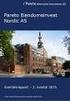 Konvertering og igangsetting Versjon 1.1 Innhold Sjekkliste konvertering og igangsetting... 3 Opplæring i forbindelse med oppstart... 4 Oppgrader Winmed til siste versjon (2.15)... 5 Eksporter pasientinformasjon...
Konvertering og igangsetting Versjon 1.1 Innhold Sjekkliste konvertering og igangsetting... 3 Opplæring i forbindelse med oppstart... 4 Oppgrader Winmed til siste versjon (2.15)... 5 Eksporter pasientinformasjon...
DDS-CAD. Oppsett av student-/demolisens
 S DDS-CAD Oppsett av student-/demolisens Bruk av DDS-CAD er lisens beskyttet. Dette er fysiske USB nøkkel som inneholder kryptert lisensinformasjon. Programvaren er dermed beskyttet for å sikre legitim
S DDS-CAD Oppsett av student-/demolisens Bruk av DDS-CAD er lisens beskyttet. Dette er fysiske USB nøkkel som inneholder kryptert lisensinformasjon. Programvaren er dermed beskyttet for å sikre legitim
Manual for SMS-løsning. Extens, itslearning og nettside
 Manual for SMS-løsning Extens, itslearning og nettside Innhold Forberedelse i Extens... 2 Fil 1 oversikt over ansatte, med kategori og mobilnummer... 2 Fil 2 oversikt over elever, med basisgruppe/mobilnummer/foresatte/mobilnummer...
Manual for SMS-løsning Extens, itslearning og nettside Innhold Forberedelse i Extens... 2 Fil 1 oversikt over ansatte, med kategori og mobilnummer... 2 Fil 2 oversikt over elever, med basisgruppe/mobilnummer/foresatte/mobilnummer...
6105 Windows Server og datanett
 6105 Windows Server og datanett Labøving: Brukeradministrasjon i AD Oppgave a: Endre lokal logon-policy på domenekontroller En Windows domenekontroller setter begrensninger for hvilke brukerkontoer som
6105 Windows Server og datanett Labøving: Brukeradministrasjon i AD Oppgave a: Endre lokal logon-policy på domenekontroller En Windows domenekontroller setter begrensninger for hvilke brukerkontoer som
Releaseskriv versjon 2.13. Vedr. INSTALLASJONSPROSEDYRER. Versjon 2.13.36. Pr. 30. MARS 2012 Copyright. Daldata Bergen AS
 APPENDIX Releaseskriv versjon 2.13 Vedr. INSTALLASJONSPROSEDYRER Versjon 2.13.36 Pr. 30. MARS 2012 Copyright Daldata Bergen AS Bransjeoversikt- se vår webside: www.daldatabergen.no : Side 1 av 11 Innholdsfortegnelse
APPENDIX Releaseskriv versjon 2.13 Vedr. INSTALLASJONSPROSEDYRER Versjon 2.13.36 Pr. 30. MARS 2012 Copyright Daldata Bergen AS Bransjeoversikt- se vår webside: www.daldatabergen.no : Side 1 av 11 Innholdsfortegnelse
Om verktøyet. Installering av MySQL Migration Toolkit. Installer toolkitet. Brukerveiledning til Intelligent Converters MySQL Migration Toolkit
 Om verktøyet Formålet med dette verktøyet er å migrere informasjon fra en databasevariant til en annen, i denne veiledningen fra Oracle til MySQL. Dette gjøres som første ledd i en avleveringsprosess.
Om verktøyet Formålet med dette verktøyet er å migrere informasjon fra en databasevariant til en annen, i denne veiledningen fra Oracle til MySQL. Dette gjøres som første ledd i en avleveringsprosess.
Cantor Controller - Installasjon av nettverksklient
 Cantor Controller - Installasjon av nettverksklient Denne veiledningen beskriver klientinstallasjon av Cantor Controller. Vi tar for oss hele installasjonen steg for steg. Før installasjonen startes bør
Cantor Controller - Installasjon av nettverksklient Denne veiledningen beskriver klientinstallasjon av Cantor Controller. Vi tar for oss hele installasjonen steg for steg. Før installasjonen startes bør
Utrulling av sertifikater til IOS
 Utrulling av sertifikater til IOS Utdanningsetaten - Oslo kommune Andre Frogner Telefon: 23 03 59 00 support@datametrix.no Innhold 1 Beskrivelse... 3 2 Iphone Configuration utility... 4 2.1 Åpne UDE KatB
Utrulling av sertifikater til IOS Utdanningsetaten - Oslo kommune Andre Frogner Telefon: 23 03 59 00 support@datametrix.no Innhold 1 Beskrivelse... 3 2 Iphone Configuration utility... 4 2.1 Åpne UDE KatB
DDS-CAD 7 INSTALLASJON VIA NETTVERK. DATA DESIGN SYSTEM ASA Øksnevad Næringspark, 4353 Klepp st., fax 51788901, tel.: 51788900, e-post: dds@dds.
 12.12.2011 1 INSTALLASJON VIA NETTVERK DATA DESIGN SYSTEM ASA Øksnevad Næringspark, 4353 Klepp st., fax 51788901, tel.: 51788900, e-post: dds@dds.no 2 12.12.2011 12.12.2011 3... 5 Kopiere installasjon
12.12.2011 1 INSTALLASJON VIA NETTVERK DATA DESIGN SYSTEM ASA Øksnevad Næringspark, 4353 Klepp st., fax 51788901, tel.: 51788900, e-post: dds@dds.no 2 12.12.2011 12.12.2011 3... 5 Kopiere installasjon
Problem med innlogging til Sauekontrollen Web?
 Problem med innlogging til Sauekontrollen Web? Riktig nettleser? Husk at det er kun Internet Explorer av nettlesere som kan brukes (ikke for eksempel Opera, Mozilla Firefox, Safari). Riktig brukernavn
Problem med innlogging til Sauekontrollen Web? Riktig nettleser? Husk at det er kun Internet Explorer av nettlesere som kan brukes (ikke for eksempel Opera, Mozilla Firefox, Safari). Riktig brukernavn
